LOOT Failed Exit Code 1 Błąd: 5 sposobów na jego naprawienie
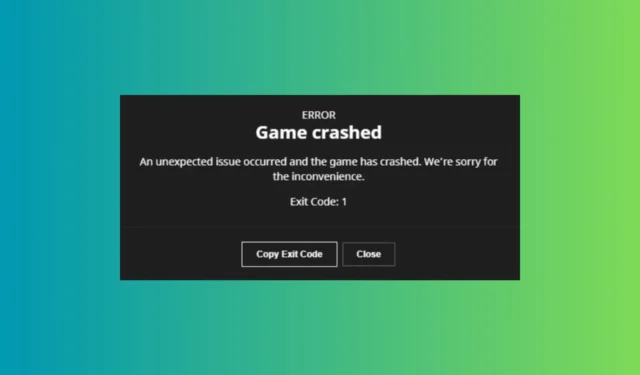
Napotkanie błędu LOOT failed exit code 1 może być dość frustrujące, ponieważ nie możesz wrócić do gry. Ten błąd często wynika z problemów z pamięcią podręczną LOOT, konfliktów programów, nieaktualnych plików, a nawet zakłóceń z zapory sieciowej lub programu antywirusowego. Przyjrzyjmy się praktycznym rozwiązaniom, aby naprawić ten błąd.
Jak naprawić błąd LOOT Failed Exit Code 1?
1. Usuń pamięć podręczną LOOT i zainstaluj ponownie
- Zamknij Mod Organizer 2 (MO2) i upewnij się, że LOOT nie jest uruchomiony.
- Naciśnij Win+ E, aby otworzyć Eksplorator plików.
- Iść do
C:\Users\[YourUsername]\AppData\Local\LOOT\ - Poszukaj folderów nazwanych na cześć gier, które modyfikujesz, np. Skyrim Special Edition lub Fallout4.
- Usuń cały folder LOOT w AppData\Local\
- Wejdź na oficjalną stronę LOOT i pobierz najnowszą wersję.
- Uruchom instalator i postępuj zgodnie z instrukcjami, aby ponownie zainstalować LOOT.
- Otwórz LOOT z lokalizacji, w której został zainstalowany (np. C:\Program Files (x86)\LOOT ).
- Pozwól mu zainicjować i posortować listę główną, a następnie zamknij LOOT.
- Uruchom ponownie MO2 i spróbuj ponownie uruchomić LOOT w MO2.
Usunięcie pamięci podręcznej LOOT i ponowna instalacja gwarantują, że wszelkie uszkodzone pliki lub ustawienia zostaną usunięte i zastąpione nowymi, co powinno pomóc rozwiązać błąd.
2. Upewnij się, że nie ma żadnych programów powodujących konflikt
- Upewnij się, że żadne inne programy nie używają plików LOOT:
- Naciśnij Ctrl+ Shift+ Esc, aby otworzyć Menedżera zadań.
- Sprawdź, czy w tle nie ma aplikacji, które mogłyby używać plików LOOT.
- Zamknij wszystkie niepotrzebne aplikacje, które mogą korzystać z tych plików.
- Uruchom MO2 i LOOT jako Administrator:
- Kliknij prawym przyciskiem myszy skrót MO2 i wybierz opcję Uruchom jako administrator .
- Zrób to samo dla LOOT, jeżeli uruchamiasz go niezależnie.
Uruchomienie obu aplikacji MO2 i LOOT jako administratorzy może zapobiec problemom z uprawnieniami spowodowanym przez inne aplikacje lub ograniczenia systemowe.
3. Zaktualizuj pliki LOOT.dll
- Otwórz Eksplorator plików naciskając Win+ E.
- Przejdź do C:\Program Files\ModOrganizer\loot lub innego folderu, w którym zainstalowany jest MO2.
- Pobierz zaktualizowany plik loot32.dll ze sprawdzonego źródła (upewnij się, że jest bezpieczny i pochodzi z zaufanej witryny).
- Zastąp istniejący plik loot32.dll w folderze łupów MO2 nowym.
- Uruchom ponownie MO2 i spróbuj ponownie uruchomić LOOT.
Aktualizacja plików .dll zapewnia zgodność i rozwiązuje wszelkie problemy spowodowane przez nieaktualne pliki.
4. Wyłącz tymczasowo zaporę sieciową i program antywirusowy
- Wyłącz zaporę systemu Windows :
- Otwórz Panel sterowania.
- Przejdź do System i zabezpieczenia > Zapora systemu Windows Defender.
- Kliknij opcję Włącz lub wyłącz Zaporę programu Windows Defender.
- Zaznacz opcję Wyłącz zaporę programu Windows Defender (niezalecane) zarówno w ustawieniach sieci prywatnej, jak i publicznej.
- Wyłącz oprogramowanie antywirusowe:
- Otwórz program antywirusowy.
- Wyłącz ją tymczasowo (to zależy od oprogramowania antywirusowego).
- Uruchom MO2 i LOOT, aby sprawdzić, czy problem został rozwiązany.
- Po zakończeniu testów ponownie włącz zaporę sieciową i program antywirusowy.
Czasami oprogramowanie zapory sieciowej lub antywirusowe może blokować działanie LOOT. Wyłączenie ich tymczasowo może pomóc ustalić, czy są przyczyną.
5. Zainstaluj ponownie Mod Organizer 2 (MO2)
- Otwórz MO2.
- Eksportuj listę modów i konfiguracji do bezpiecznej lokalizacji.
- Przejdź do Panelu sterowania > Programy > Programy i funkcje .
- Znajdź Mod Organizer 2 i odinstaluj go.
- Pobierz najnowszą wersję MO2 ze strony Nexus .
- Postępuj zgodnie z instrukcją instalacji.
- Zaimportuj listę modów i konfiguracji z powrotem do MO2.
- Spróbuj uruchomić LOOT ponownie.
Ponowna instalacja programu MO2 gwarantuje, że wszystkie uszkodzone pliki zostaną zastąpione nowymi, a wszelkie problemy spowodowane przez sam program zostaną rozwiązane.
Postępując zgodnie z tymi krokami, powinieneś być w stanie zidentyfikować i naprawić błąd LOOT failed exit code 1 , umożliwiając pomyślne uruchomienie LOOT w ramach MO2. Aby uniknąć podobnych problemów w przyszłości, regularnie aktualizuj oprogramowanie i rób kopie zapasowe swoich konfiguracji.
Jeśli masz jakiekolwiek pytania lub sugestie, możesz je śmiało umieścić w komentarzach poniżej.



Dodaj komentarz